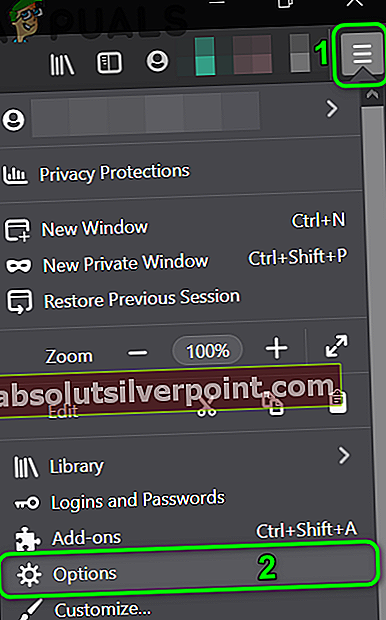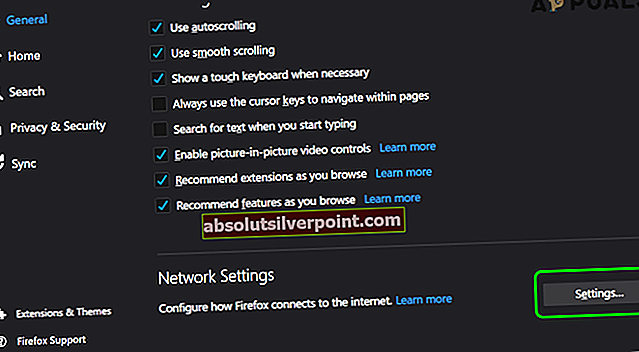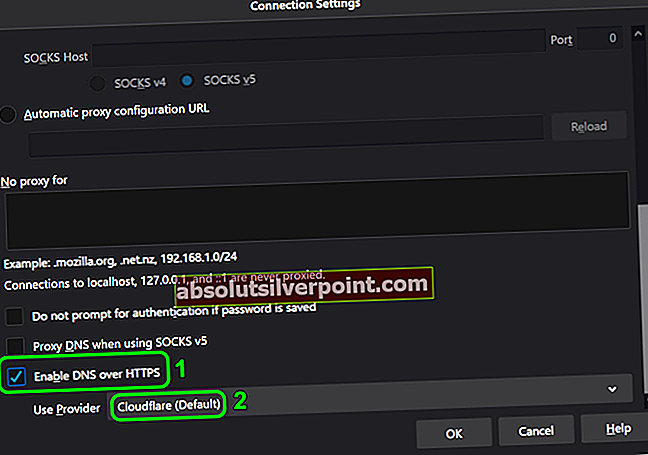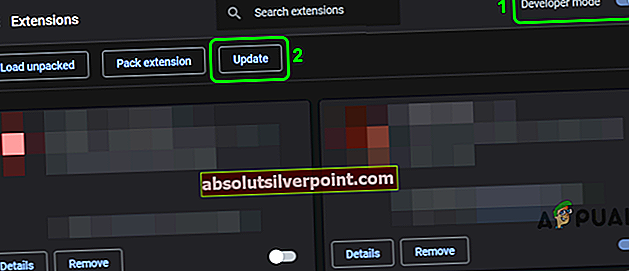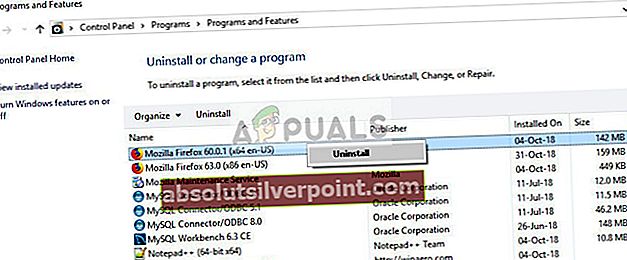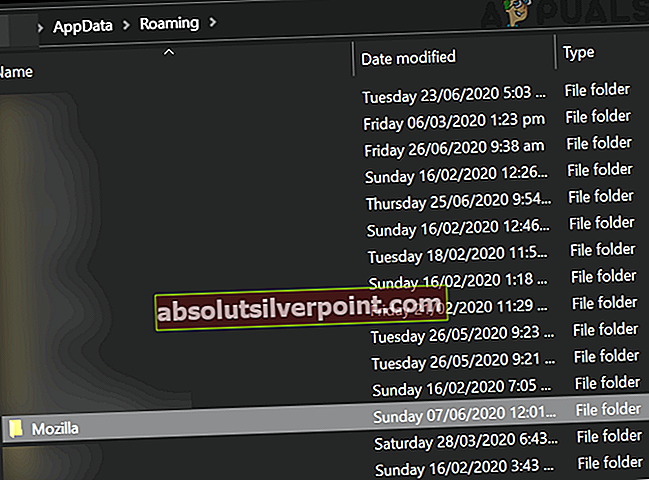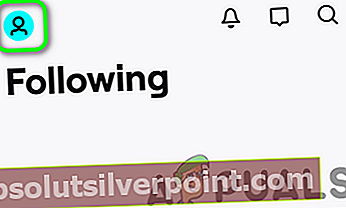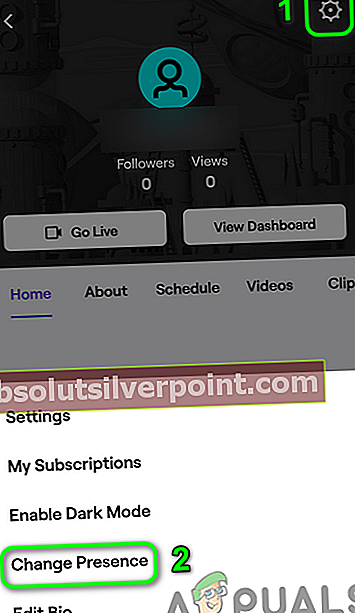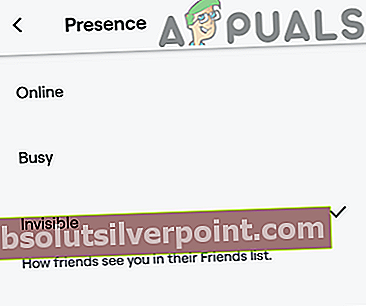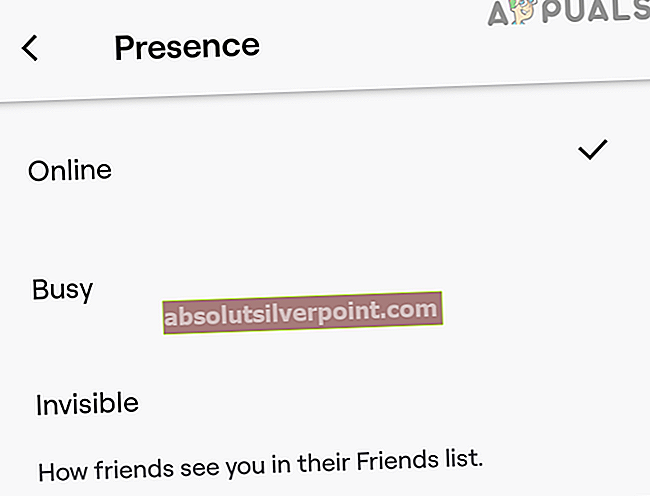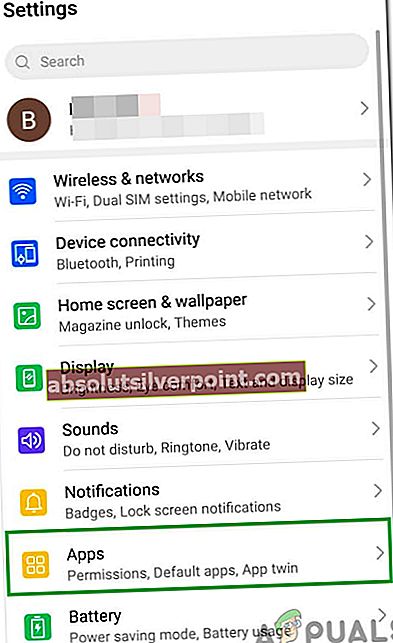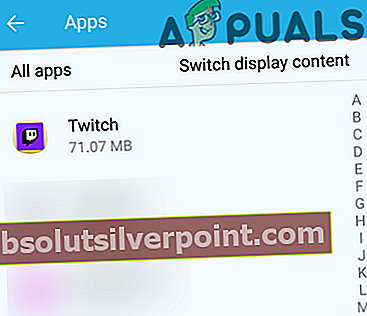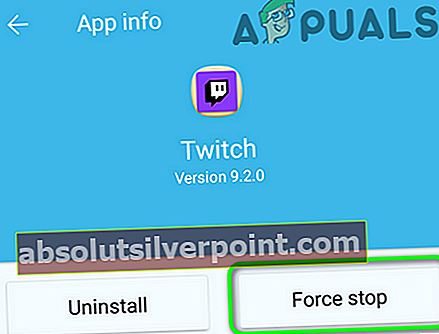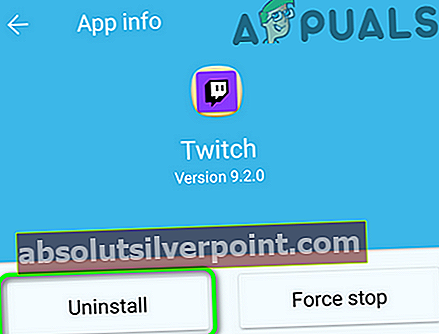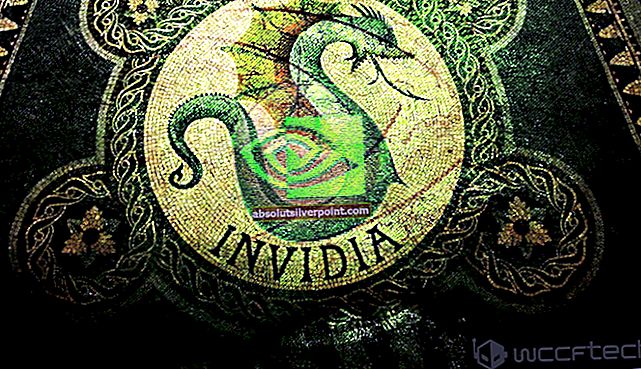Můžete se setkat s modul se nepodařilo načíst na Škubnutí kvůli poškozené mezipaměti prohlížeče. Kromě toho může chybná instalace způsobit také poškozená instalace prohlížeče / mobilní aplikace.
Dotčenému uživateli se při pokusu o sledování streamu zobrazí chybová zpráva s logem Twitch. U některých uživatelů je tento problém přerušovaný, zatímco u ostatních uživatelů je tento problém nepřetržitý. V některých případech ovlivňuje pouze kanály, zatímco v jiných případech jsou ovlivněna také videa, klipy a chaty. Nejedná se o problém specifický pro prohlížeč, tj. Uživatelé čelili chybě v prohlížeči Chrome, Firefox nebo Safari atd. Dotčený uživatel se také setkal s Windows PC, Mac a mobilními aplikacemi.

Než budete pokračovat v řešení, ujistěte se, že je Twitch servery jsou funkční. Ke kontrole stavu serveru můžete použít popisovač Twitteru podpory Twitch nebo web Detektor dolů. Ujistěte se také, že používáte aktualizovaná verze prohlížeče nebo aplikace Twitch. Navíc, pokud narazíte na problém ve webové verzi Twitch, zkuste Twitch mobilní aplikace nebo naopak.
Pokud problém souvisí s webovou aplikací Twitch, postupujte podle řešení 1-4 a pro mobily (5-6).
Řešení 1: Proveďte tvrdé obnovení webové stránky
Problém, kterému čelíte, může být výsledkem dočasné závady způsobené mezipamětí prohlížeče. Mezipaměť prohlížeče můžete obejít provedením tvrdého obnovení webu, který také mezipaměť aktualizuje.
- Otevřeno webovou stránku, se kterou máte problémy.
- Nyní proveďte tvrdé obnovení stránky podle vašeho prohlížeče a OS:
Chrome / Firefox (Windows / Linux): Podržte Ctrl a stiskněte F5 Chrome / Firefox (Mac): Podržte stisknuté tlačítko Příkaz a Shift a poté stiskněte klávesu R.
- Poté zkontrolujte, zda je na webu chyba.
Řešení 2: Povolit možnost DNS přes HTTPS (pouze Firefox)
DNS-over-HTTPS (DoH) odešle zadaný název domény na server DNS kompatibilní s DoH pomocí šifrovaného připojení HTTPS (ne pouze prostý text používaný serverem DNS vašeho systému). To zabrání třetím stranám / aplikacím vidět, na jaké webové stránky se pokoušíte přistupovat. Problém, se kterým se setkáváte, může být výsledkem problému DNS. V této souvislosti může problém vyřešit povolení DNS-over-HTTPS (DoH).
- Zahájení Firefox a klikněte na Hamburger nabídka (3 vodorovné pruhy v pravém horním rohu okna). Poté v zobrazené nabídce klikněte na Možnosti.
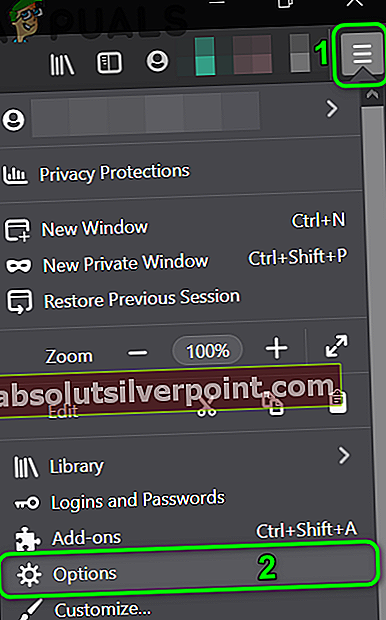
- Nyní přejděte dolů až na konec a najděte Nastavení sítě a poté klikněte na ikonu Nastavení knoflík.
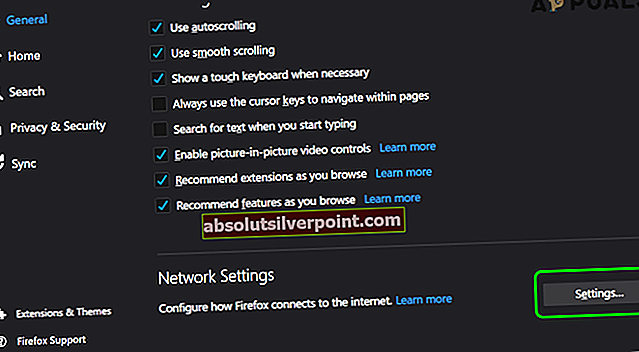
- Nyní přejděte dolů až na konec a aktivujte možnost „Povolte DNS přes HTTPS“. Ponechat Použijte poskytovatele jako Cloudflare a výstup po nastavení ukládání vaše změny.
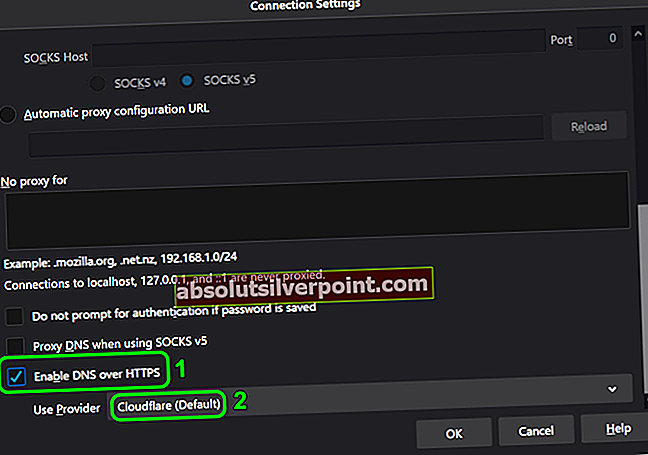
- Poté spusťte web Twitch a zkontrolujte, zda v něm není chyba.
Řešení 3: Zakažte rozšíření prohlížeče
Rozšíření se používají k přidání dalších funkcí do vašeho prohlížeče. K chybě se vám může dostat kvůli rozšíření prohlížeče, zvláště pokud používáte rozšíření, které narušuje provoz Twitch. To může být obzvláště důležitější po aktualizaci back-endového kódu Twitch, který může přerušit provoz rozšíření. V této souvislosti může problém vyřešit deaktivace problematické rozšíření. Pro ilustraci probereme postup pro Chrome.
- Zahájení Chrome a klikněte na ikonu Rozšíření ikona (v pravém horním rohu adresního řádku).
- Poté v zobrazené nabídce klikněte na Spravovat rozšíření.

- Nyní umožnit režim vývojáře (v pravém horním rohu okna) a poté klikněte na ikonu Aktualizace tlačítko pro aktualizaci rozšíření.
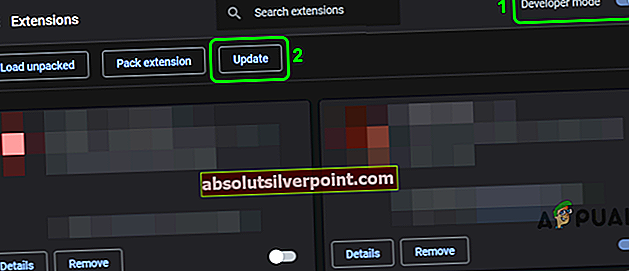
- Po aktualizaci rozšíření zkontrolujte, zda je problém vyřešen.
- Pokud ne, otevřete Spravovat rozšíření (kroky 1 až 2).
- Nyní, deaktivovat všechna rozšíření a zkontrolujte, zda je problém vyřešen.

- Pokud ano, pak umožnit rozšíření jeden po druhém, dokud najít problematické rozšíření. Je známo, že příčinou tohoto problému jsou rozšíření Adblocking (například Ublock), rozšíření FrankerFaceZ a BTTV. Můžete použít soukromý / anonymní režim prohlížeče (ale ujistěte se, že v soukromém / anonymním režimu není povolen přístup žádnému rozšíření).
Řešení 4: Přeinstalujte prohlížeč
Pokud pro vás nic nefungovalo, instalace prohlížeče byla poškozena a způsobuje problém. V takovém případě může problém vyřešit odinstalování a přeinstalování prohlížeče. Pro ilustraci probereme postup pro Mozilla Firefox.
- Hýbat se ke kroku 4, pokud nechcete záloha složku Mozilla.
- Otevři Průzkumník souborů a záloha složku Mozilla z následujícího umístění:
%data aplikací%
- Pak navigovat na následující místo a záloha složka Mozilla:
% USERPROFILE% \ AppData \ Local \
- Klikněte na Windows Search lištu (umístěnou na hlavním panelu systému) a zadejte Kontrolní panel. Poté ve výsledcích klikněte na Kontrolní panel.

- Poté klikněte na Odinstalujte program.

- Nyní klikněte pravým tlačítkem myši na Mozilla Firefox a vyberte Odinstalovat. Poté postupujte podle pokynů na obrazovce a dokončete proces odinstalování.
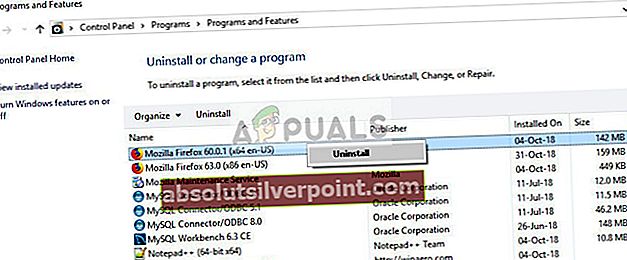
- Pak restartovat váš systém.
- Nyní otevřeno Průzkumník souborů na navigovat na následující cestu a poté vymazat Složka Mozilla:
%data aplikací%
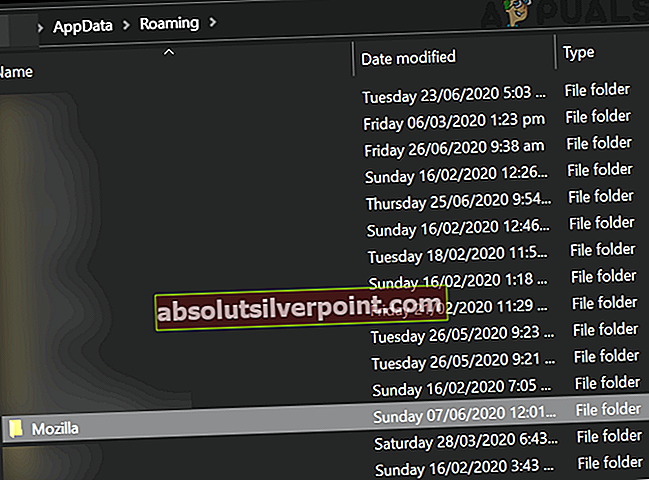
- Pak navigovat na následující cestu a poté vymazat Složka Mozilla:
% USERPROFILE% \ AppData \ Local \
- Nyní si stáhněte a Nainstalujte Mozilla Firefox.
- Pak, zahájení Firefox (nepřihlašujte se do prohlížeče) a zkontrolujte, zda Twitch funguje normálně.
Řešení 5: Změňte svou přítomnost na Neviditelná a poté zpět online
Pokud čelíte problému s mobilní aplikací Twitch, může to být výsledek dočasného softwarového / komunikačního problému. Chcete-li odstranit závadu, měli byste přejít do režimu offline v aplikaci a poté zpět online.
- Otevřeno vaše Škubnutí aplikaci a klikněte na ikona uživatele (poblíž levého horního rohu okna).
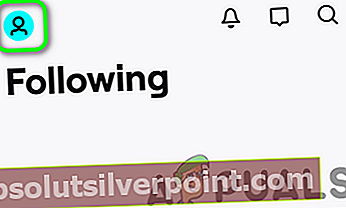
- Nyní klepněte na Ikona ozubeného kola (v pravém horním rohu okna).
- Poté klepněte na Změnit přítomnost.
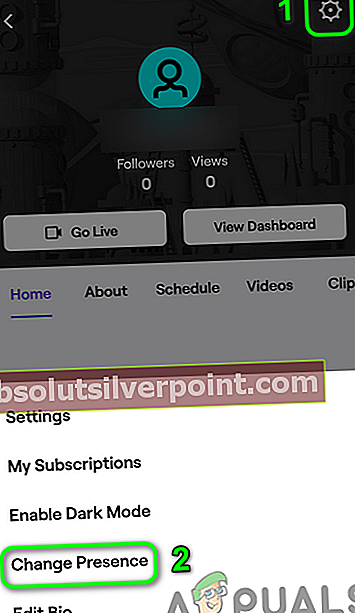
- Nyní klepněte na Neviditelný.
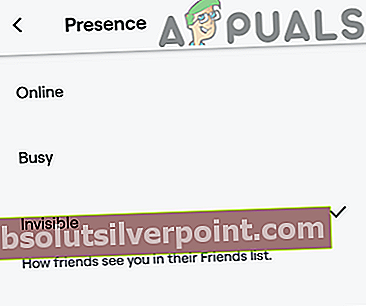
- Uhoď tlačítko Zpět dvakrát pro návrat na domovskou obrazovku aplikace Twitch.
- Nyní znovu změnit přítomnost od Neviditelný do Online a poté zkontrolujte, zda je problém vyřešen.
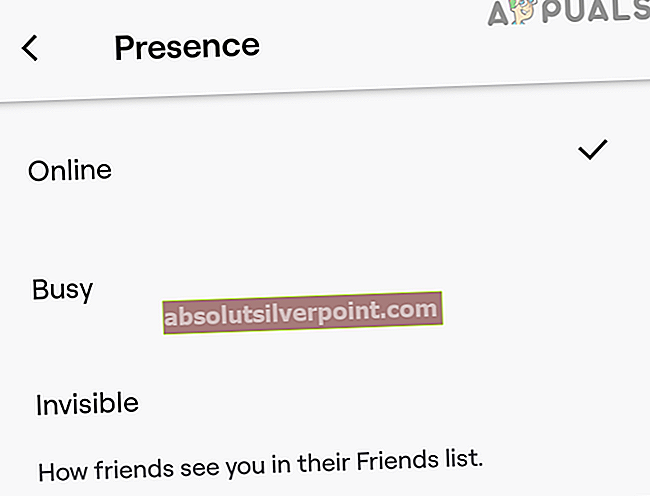
Řešení 6: Přeinstalujte aplikaci Twitch
Pokud vám změna přítomnosti nepomohla, problém mohl být způsoben poškozenou instalací mobilní aplikace. V této souvislosti může problém vyřešit odinstalování a přeinstalování aplikace.
- Otevřeno Nastavení vašeho telefonu a navigovat do Aplikace/ Aplikace / Správce aplikací.
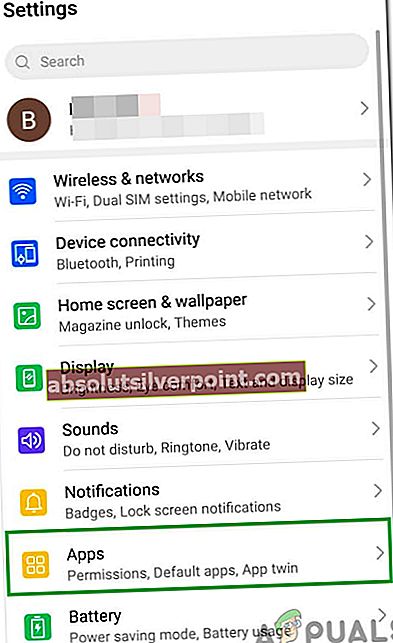
- Nyní klepněte na Škubnutí.
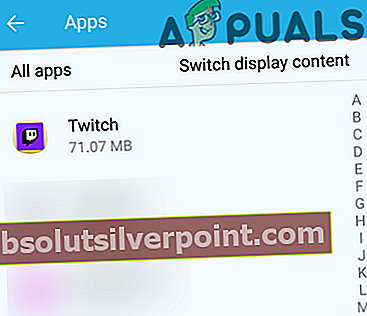
- Poté klepněte na Vynucené zastavení a potvrďte vynuceným zastavením aplikace.
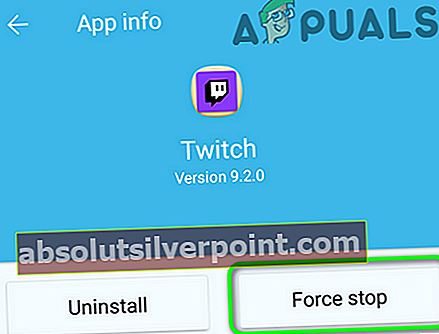
- Nyní klepněte na Odinstalovat tlačítko a poté potvrdit odinstalovat aplikaci.
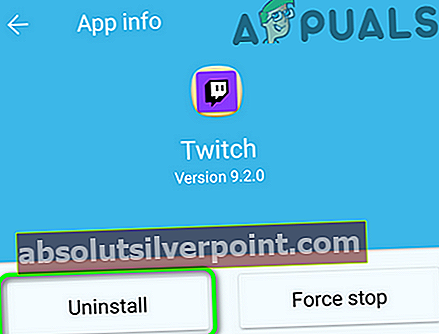
- Pak restartovat vaše zařízení.
- Po restartu přeinstalovat aplikace a doufejme, že problém byl vyřešen.
Pokud pro vás nic nefungovalo, můžete použít MultiTwitch ke sledování streamů Twitch, dokud nebude problém vyřešen.
Chyba škubnutí značek